Annuncio pubblicitario
La digitazione su un dispositivo touchscreen non è affatto conveniente quanto la digitazione su una tastiera hardware. Toccando su una lastra di vetro non si ottiene alcun feedback e non è un'idea di divertimento di nessuno.
Anche se non esiste una soluzione assoluta a questo problema, ci sono molte scorciatoie e suggerimenti che puoi imparare che possono aiutarti a digitare più velocemente sul tuo smartphone Android. E poiché trascorri molto tempo a scrivere sul tuo dispositivo Android, imparare questi trucchi può aiutarti a risparmiare tempo in modo drammatico.
Ottieni il massimo da Gboard
Gboard, precedentemente noto come Google Keyboard, è rapidamente emerso come la scelta migliore quando si tratta di tastiere Android. Gboard ha molte funzionalità 10 cose che non sapevi che Gboard per Android avrebbe potuto fareLa migliore tastiera per Android è probabilmente quella preinstallata: Gboard. Ma stai sfruttando appieno tutte le sue fantastiche funzionalità? Leggi di più , ma qui rimarremo con quelli che ti aiuteranno a digitare più velocemente.
1. Inserisci Emoji più veloce che mai
Gli emoji hanno guadagnato molta importanza e, grazie a ciò, sono spesso pubblicizzati come la nuova lingua di Internet. A quanto pare Google non voleva che i suoi utenti si sentissero esclusi, quindi ha reso gli emoji il più indolori e rapidi possibile.
Sono finiti i giorni in cui dovevi scorrere centinaia di emoji prima di poter trovare quello di cui avevi bisogno. Per cercare un'emoji su Gboard, basta toccare a lungo sul icona emoji. Qui vedrai una barra di ricerca che dice Cerca emoji. Digita un termine di ricerca e tocca quell'emoji per inserirlo.
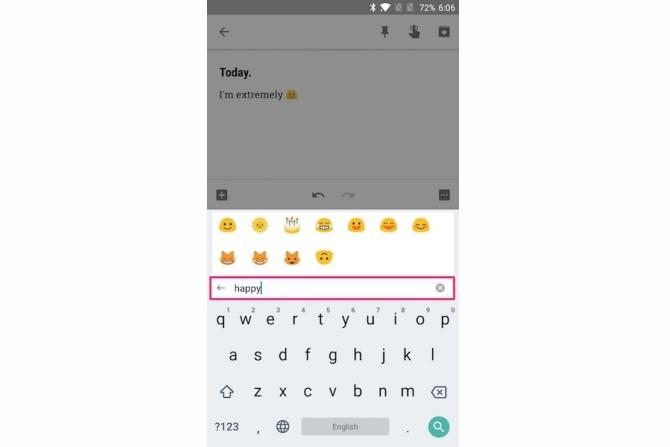
In alternativa, puoi anche toccare il minuscolo icona di disegnare-emoji nella barra di ricerca. Qui si può cerca un'emoji disegnandola Ora puoi disegnare le tue Emoji in GboardGboard per Android è ora in grado di riconoscere le tue emoji disegnate a mano. Questo è solo uno dei numerosi miglioramenti che Google ha apportato alla sua app per tastiera per gli utenti Android. Leggi di più . Anche se non sono del tutto sicuro di come accederà più velocemente agli emoji, può essere utile se stai cercando una particolare emoji, ma non sei sicuro di dove si trovi o come si chiama.
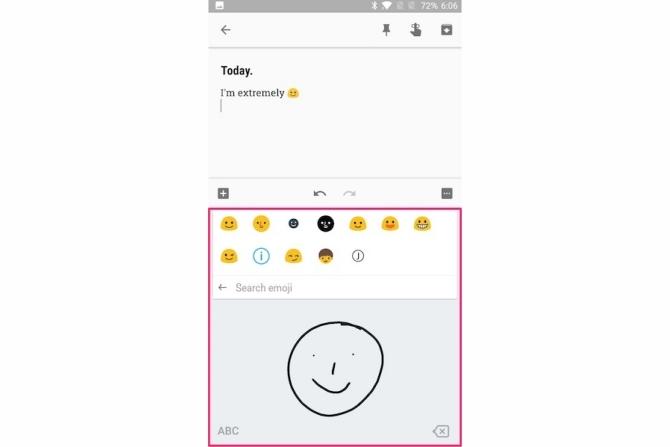
2. Controllo preciso sul cursore su schermo
Non importa con quanta cura digiti, sei obbligato a scrivere una o due parole sbagliate. Spostare il cursore sulla posizione esatta del personaggio può essere una sfida su un piccolo schermo, ostacolando l'esperienza di digitazione e la velocità.
Fortunatamente, Gboard ha una grande funzionalità che ti consente di controllare con precisione il cursore sullo schermo. Per vederlo in azione, scorri semplicemente a sinistra o a destra sulla barra spaziatrice. Ora dovresti avere un controllo preciso sul cursore sullo schermo.

Inoltre, se devi eliminare più parole contemporaneamente, puoi toccare e scorrere verso sinistra sul tasto Backspace.
3. Digita rapidamente numeri e caratteri speciali
Per impostazione predefinita, digitando un numero su Gboard è necessario passare alla modalità numeri toccando il ?123 chiave.
Ma se ti capita di digitare frequentemente numeri, puoi abilitare una riga Numero sempre attiva in Gboard. Per fare ciò, vai a Impostazioni Gboard> Preferenze e abilitare Numero riga. Ora dovresti vedere una riga numerica persistente nella parte superiore della tastiera.
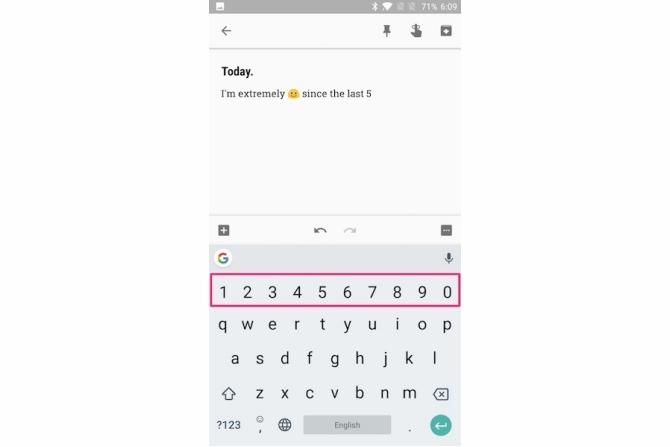
Che cosa succede se si desidera immettere rapidamente i numeri, ma non si desidera abilitare la riga dei numeri persistenti poiché occupa lo spazio limitato dello schermo sul telefono? In tal caso, è possibile toccare e scorrere dal ?123 chiave per il numero di vostra scelta.

Allo stesso modo, puoi toccare e scorrere dal ?123 per inserire un carattere speciale a tua scelta.

Inoltre, è possibile toccare a lungo sul chiave periodica per accedere a un elenco di punteggiatura di uso frequente come (!?,”/;) Ciò elimina la seccatura di passare avanti e indietro dalla modalità numeri, aiutandoti così a inserire rapidamente numeri e caratteri speciali.
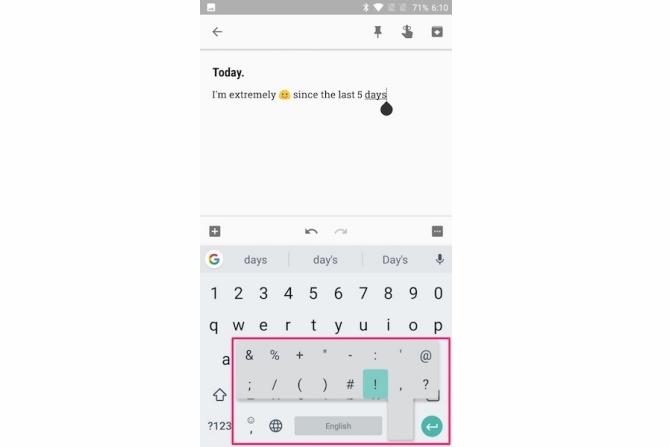
4. Previsione del testo e suggerimenti personalizzati
La funzione di previsione del testo di Gboard suggerisce la parola successiva in base alla parola precedente che hai digitato. Puoi toccare questo suggerimento per inserire la parola invece di digitarla manualmente.
All'inizio questo può sembrare un po 'controintuitivo, ma può aiutare ad aumentare la velocità di battitura quando ne hai la certezza. Per abilitarlo, vai su Impostazioni Gboard> Correzione testo e abilitare Suggerimenti della parola successiva.
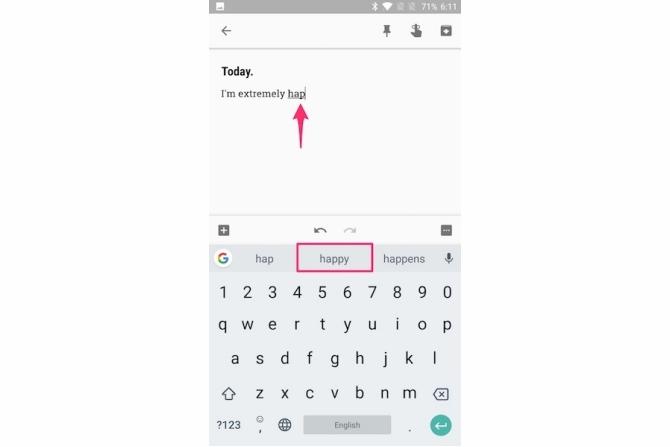
Mentre ci sei, ti consigliamo anche di abilitare alcune altre impostazioni nello stesso posto per un'esperienza di digitazione più veloce.
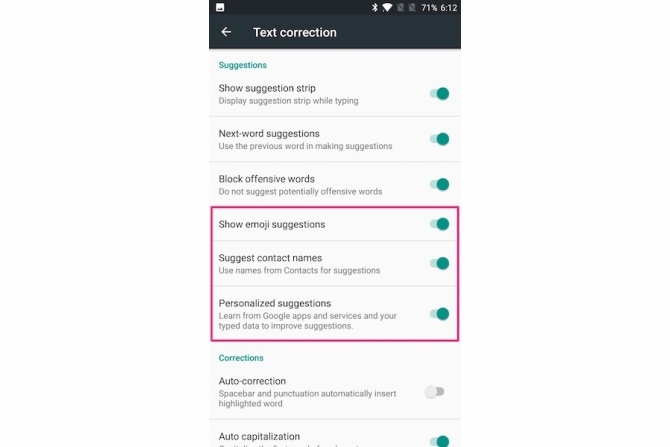
Suggerisci nomi di contatti: Ciò consente di visualizzare i nomi del tuo elenco di contatti nella barra dei suggerimenti di Gboard, aiutandoti così a digitare rapidamente il nome dei tuoi contatti.
Mostra suggerimenti emoji: Ciò consente la ricerca di emoji durante la digitazione e visualizza le emoji corrispondenti direttamente nella barra dei suggerimenti. Questo evita il fastidio di passare avanti e indietro tra la modalità emoji.
Suggerimenti personalizzati: Permette a Gboard di imparare App e servizi Google I più interessanti di Google: app, progetti e servizi che devi conoscereGoogle ha sempre dozzine di progetti in corso in qualsiasi momento e può essere difficile tenerne traccia. Ecco quelli più interessanti di cui dovresti essere a conoscenza. Leggi di più per migliorare i suggerimenti.
5. Imposta scorciatoie per espandere il testo automaticamente
Puoi insegnare a Gboard a ricordare le parole che usi frequentemente e impostare una scorciatoia per esse.
Ad esempio, ho definito una frase "hru" che si espande in "Come va?". Pertanto, ogni volta che digito "hru", la versione espansa verrà mostrata nella barra dei suggerimenti di Gboard. Da qui, posso toccarlo rapidamente per accedervi.
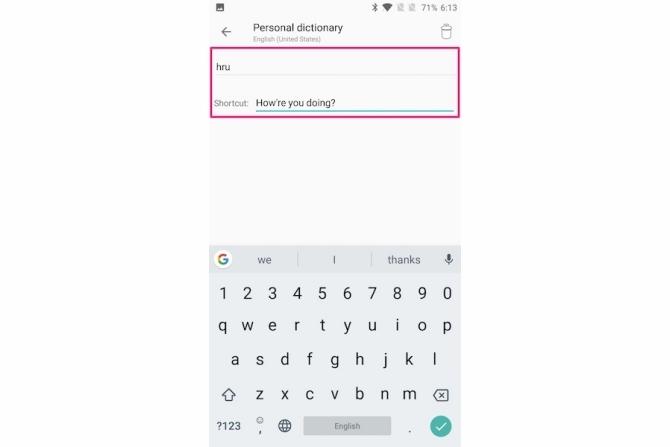
Per ancora più funzionalità, puoi verificarne qualcun altro app di espansione di testo per Android Il modo semplice per espandere il testo su Android gratuitamenteL'espansione del testo può farti risparmiare un sacco di tempo, ma non è limitato al tuo desktop. Ecco come iniziare facilmente con l'espansione del testo su Android. Leggi di più .
Altre funzioni di digitazione in ingresso per digitare più velocemente
Controllare i pollici sullo schermo non è necessariamente il modo migliore per scrivere. Diamo un'occhiata ad alcuni metodi di input alternativi che possono aiutarti a digitare più velocemente sul tuo dispositivo Android.
6. Glide Typing
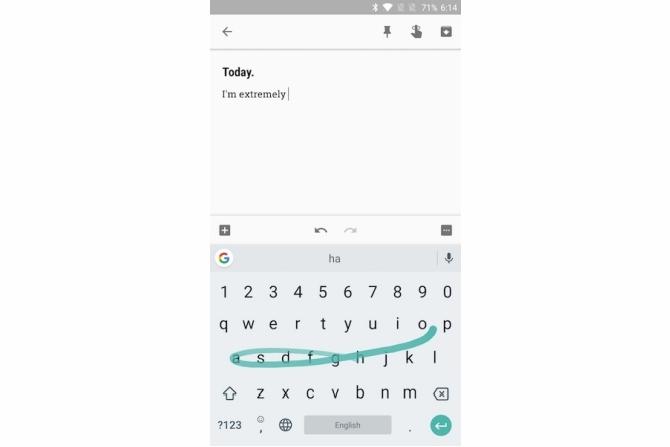
Gboard è dotato di una funzione di digitazione Glide che ti consente di inserire il testo scorrendo tra le lettere, anziché premere ciascun tasto. Inizia posizionando il dito sul primo carattere, quindi scorri lungo i caratteri rimanenti della parola richiesta. Visualizza una scia blu che mostra il percorso del dito. Se Gboard inserisce una parola errata, di solito è possibile correggere la parola dalla barra dei suggerimenti.
Tuttavia, la digitazione in planata non è limitata a Gboard. Swiftkey ha anche una delle migliori funzioni di digitazione a scorrimento. Poi c'è la tastiera Swype, che è stata uno dei primi pionieri della tecnologia a scorrimento.
7. Digitazione vocale
La funzione di digitazione vocale di Gboard ti consente parla con il tuo telefono Android Libera le tue mani con la sintesi vocale su AndroidEcco tutto ciò che devi sapere su come usare la sintesi vocale su Android per digitare il testo usando la tua voce. Leggi di più e fai convertire la tua voce in testo in tempo reale utilizzando il motore di sintesi vocale di Google. Per fare ciò, toccare il icona del microfono sul lato destro della barra dei suggerimenti e inizia a parlare.
Puoi anche pronunciare la punteggiatura, così puoi dire "Gentlemen virgola, porto buone notizie." Puoi anche pronunciare altre punteggiatura come punti esclamativi, punti interrogativi, due punti, ecc.

La funzione di digitazione vocale di Google supporta oltre 100 lingue. Per configurare la tua lingua principale, vai su Impostazioni Gboard> Digitazione vocale> Lingue. Qui, tocca una lingua a tua scelta.
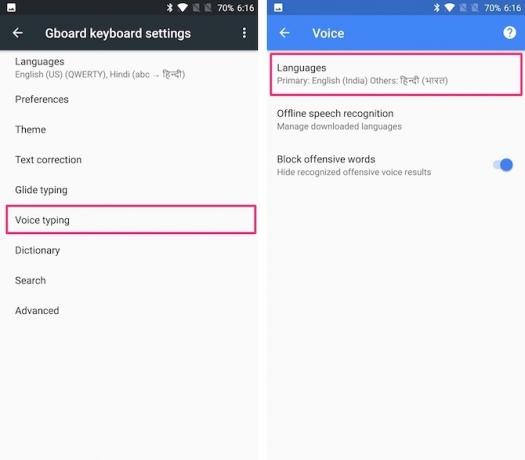
Forse la cosa migliore della digitazione vocale è che funziona anche senza una connessione Internet attiva, sebbene con una precisione ridotta. Per configurarlo, accedere a Impostazioni Gboard> Digitazione vocale> Riconoscimento vocale offline. Qui puoi scaricare una lingua a tua scelta. Si noti che il supporto linguistico è piuttosto limitato quando si tratta di riconoscimento vocale offline.
8. Altre tastiere Android
Sebbene non si possa negare che Gboard sia una delle migliori tastiere Android, ce ne sono molte altre grandi tastiere Android Qual è la migliore tastiera alternativa per Android?Diamo un'occhiata ad alcune delle migliori tastiere nel Play Store e le mettiamo alla prova. Leggi di più anche là fuori. Se sei alla ricerca di una nuova tastiera, ecco alcune valide alternative basate esclusivamente sull'aiutarti a digitare più velocemente.
- SwiftKey: Swiftkey è in circolazione da molto tempo ormai e vanta una previsione del testo e una digitazione molto precise. Offre anche suggerimenti emoji e ti aiuta con l'auto-correzione bilingue in oltre 150 lingue.
- Fleksy: Fleksy è orgoglioso di fornire potenti previsioni di testo e una digitazione gestuale più naturale. Non c'è da meravigliarsi che da molto tempo L'utente di Fleksy ha battuto il Guinness World Record per una digitazione più veloce.
- Minuum: Soprannominato la "piccola tastiera per grandi dita", Minuum ti aiuta a digitare sorprendentemente velocemente con le sue previsioni di parole intelligenti, previsioni di emoji e scorciatoie di gesti. Inoltre viene fornito con a Digitando Speed Monitor che consente di monitorare la velocità di battitura.
9. Giochi di digitazione su Android
Indipendentemente dalla tastiera Android che usi, puoi digitare solo la velocità che ti consente. Ecco alcuni fantastici giochi Android a cui puoi giocare per esercitarti a digitare e divertirti contemporaneamente.
- ZType: ZType è un divertente gioco d'azione che ti aiuta a migliorare le tue abilità di battitura. Ogni lettera che digiti spara da un proiettile al plasma sulle navi nemiche, quindi devi imparare a digitare molto velocemente!
- Master di battitura: Typing Master presenta parole incise su mattoni che cadono dall'alto in stile Tetris. Il tuo obiettivo è digitare quelle parole in modo rapido e corretto prima che il mattone colpisca il terreno.
Eccone altri fantastici siti Web che ti aiutano a padroneggiare la digitazione in modo divertente 10 siti e giochi per insegnare ai bambini a scrivere in modo divertentePerché non far divertire i tuoi bambini e anche esercitare le loro abilità con la tastiera con questi giochi di digitazione gratuiti per tutte le età! Leggi di più .
Altri suggerimenti per la digitazione?
Spero che tu abbia trovato utili questi suggerimenti per digitare più velocemente sul tuo dispositivo Android. Sia che usi Gboard o una tastiera di terze parti, la digitazione dello smartphone può essere molto più veloce dopo aver imparato questi trucchi.
I suggerimenti di cui sopra ti hanno aiutato a digitare sostanzialmente più velocemente sul tuo dispositivo Android? Hai altri suggerimenti per digitare con velocità? Fateci sapere nei commenti qui sotto.
Abhishek Kurve è un laureato in Informatica. È un geek che abbraccia ogni nuova tecnologia di consumo con disumano entusiasmo.

